

El App Store creĂł un nuevo tipo de mercado cuando se introdujo por primera vez. Muchas otras compañĂas han seguido en su ejemplo. Tanto Google como Microsoft tienen sus propias tiendas de aplicaciones y, como Apple App Store, no solo venden aplicaciones, sino tambiĂ©n mĂşsica y pelĂculas. Tan bueno como es, todavĂa tiene problemas con los pagos. A veces, los pagos no se procesan y las tarjetas de crĂ©dito que funcionaron en el pasado dejan de funcionar por completo. Todos hemos visto el error "Su mĂ©todo de pago fue rechazado" y una forma posible de resolverlo es eliminar y agregar una tarjeta de crĂ©dito nuevamente. Para hacerlo, debe seleccionar la opciĂłn de pago "Ninguno" en iOS y no aparece para todos, por alguna razĂłn. A continuaciĂłn, se indica cĂłmo seleccionar la opciĂłn de pago "Ninguno" en iOS.
Apple ha movido recientemente esta opciĂłn en particular en iOS y es para mejor. En versiones anteriores de iOS, esta opciĂłn aparecĂa en la parte superior de la pantalla donde los usuarios ingresaban su informaciĂłn de facturaciĂłn. A menudo, no apareciĂł en absoluto.
Para seleccionar la opciĂłn de pago "Ninguno", abra la aplicaciĂłn ConfiguraciĂłn y toque su ID de Apple en la parte superior. Seleccione EnvĂo de pago.
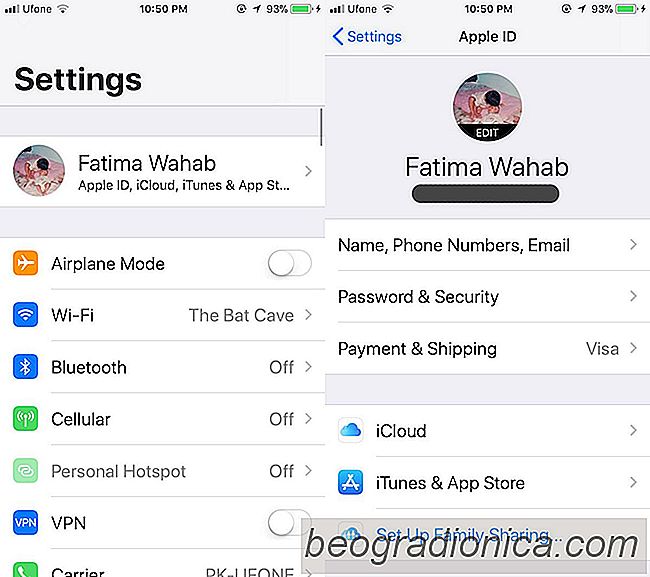
En la pantalla EnvĂo de pago, toque 'MĂ©todo de pago'. En la pantalla MĂ©todo de pago, desplácese hasta el final y seleccione la opciĂłn 'Cambiar a Ninguno'. Puede tardar unos segundos en actualizarse, pero de lo contrario esto funciona perfectamente.
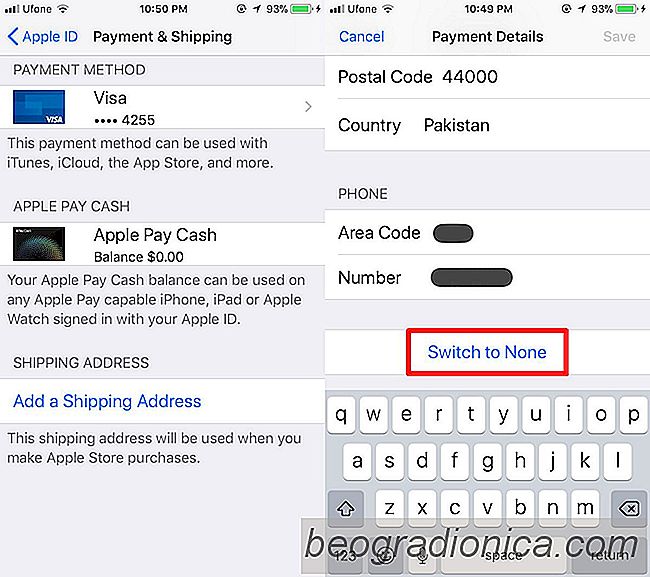
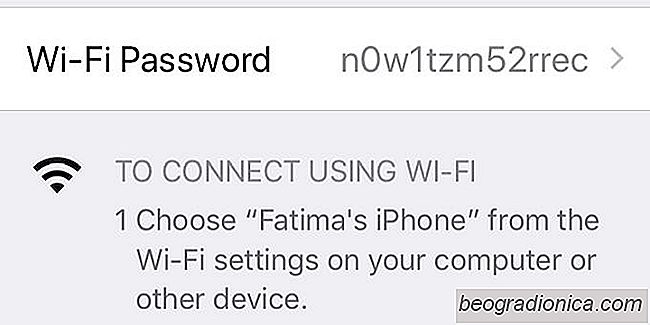
Cómo cambiar la contraseña del punto de acceso del iPhone
Puede crear un punto de acceso público en su iPhone. El punto de acceso funciona solo si tiene datos móviles habilitados. Si está conectado a una red WiFi, no podrá crear una zona activa en su iPhone. Al igual que cualquier punto de acceso, el punto de acceso de iPhone está protegido con contraseña. Esto evita que las personas se conecten aleatoriamente a su dispositivo, aunque si toma en consideración el alcance, esto no es demasiado preocupante.

Cómo habilitar el diseño de teclado de una mano en iOS 11
Los iPhones solĂan ser mucho más pequeños. No fue hace mucho tiempo cuando el tamaño estándar de una pantalla de iPhone era de apenas 3.5 pulgadas. El Ăşltimo modelo que correspondiĂł a ese tamaño fue el iPhone 4S. Desde entonces, el dispositivo se ha hecho más grande con la pantalla del iPhone 7 Plus que mide 4.